スポンサーリンク
オンラインで予約しておいたSoftBankの「iPhone XS Max」の本申し込み手続き開始のお知らせが届いていました。
予約を確定させるために本申し込み手続きを行ったので、その際の手順などをメモしておきます(9月20日実施)。
本申し込みは料金プランを決める必要もあり、予約手続きに比べるととても複雑で、「自分に合った料金プランは何だろう」「お得な割引きやプランが合ったりしないだろうか」など悩み出すと結構厄介です。
今回特徴的だったのは、「月月割を利用する方法」と「支払い方法」の部分です。それぞれ別記事にもしています:
目次
スポンサーリンク
本申し込みページを開く
まず最初に、ソフトバンクオンラインショップ(157)から送られてきたSMSにある「本申し込みはこちら」のリンクを開きました:
そして開いたページの少し下にある「機種変更本申し込み手続きへ」というボタンをタップしました:
MySoftBankログイン
すると「携帯電話番号を入力してください」という画面が表示されました。この画面、携帯電話番号を何のために使うのかが表示されていません。しかしすぐ下に「他の方法でログインする」と書いてあることから、「MySoftBankアカウントにログインする(電話番号の持ち主確認をする)」ということが分かりました。
今回は、携帯電話番号の送信は行わずに、「Wi-Fi OFFして自動ログイン」をタップしました:
すると「Wi-FiをOFFにしてください」という画面が表示されるので、iPhoneのWi-Fiをオフにして4G/LTE接続にしてから「ログインする」ボタンをタップしました:
本申し込み直前のポップアップ
ログインに成功して最初に開かれたページには「半額サポート for iPhone/for Android(最新のスマホが最大半額!)」の宣伝が、ほぼ全画面に広がるような大きさのポップアップとして表示されました。回避したいのに閉じる・キャンセルボタンがありませんでした。
しかしここに表示されている「支払い回数を選択する」が実質的に、半額サポートを選択するわけではなく、単に次の画面に進む、程度の意味だったようです。今回は「支払い回数を選択する」をタップしましたが、そのボタンをタップしてから表示される画面で半額サポートを利用するかどうかを選択可能でした(いや、確かにデフォルトは半額サポートオン...)。
「料金プランを選択してください」画面
いよいよ「料金プランを選択してください」画面に到達しました。
予約した「機種」が表示された後から、まず最初に支払料金の選択が表示されます。
「48回払い(4年、3,500円/月)」「24回払い(2年、7,000円/月)」から選択できますが、今回はその下にさり気なくある「機種代金を一括払いに変更する ※代金は商品お届け時にお支払いただきます」をタップしました。
すると、次の通り「機種代金(一括払い) 168,000円」と表示されました。
ここで、その料金のすぐ右上にある「加入中のプランを引き継ぐ」ボタンと、下の目立つ「料金プランの選択に進む」ボタンがありましたが、「加入中のプランを引き継ぐ」をタップすると画面が再読込みされて同じ場所が「新しいプランに変更する」に変わるようでした。そしてそちらを押すとまた元に戻ると。
つまり、そこに「加入中のプランを引き継ぐ」という切り替えボタンが表示されている状態は「新プランを選択中」、「新しいプランに変更する」と表示されている状態は「旧プラン選択中」ということを表しているようです。
今回は、月月割を利用したかったので、旧プランを選択(=「加入中のプランを引き継ぐ」をタップ)して、そしてそこから今回は以下の通りプランを選択しました:
※参考:【iPhone XS】SoftBankの「月月割」が適用されない(0円になる)問題と割引きを利用する手順(機種変更)
- 料金プラン(通話):スマ放題ライト
- 基本プランのオプション:ウェブ使用料(i)
- データプラン:ギガモンスター 20GB(6,000円/月)
- 有料オプション:「あんしん保証パック with AppleCare Services」「iPhone基本パック」「テザリングオプション」「S!メール(MMS)どこでもアクセス」
- 無料オプション:「ソフトバンクWi-Fiスポット(i)」「世界対応ケータイ」
- 下取りプログラム(機種変更):選択せず
- 毎月のお支払目安:7,924円/月(税込み)
「購入手続きに進む」をタップすると、「選択した機種と料金プランを受付ました」が表示されたので、「手続きを進める」をタップしました。
お客さま情報入力
ここからまず最初に「お客さま情報入力」が表示されたので、「氏名のフリガナ」「電話番号(確認のみ)」「メール連絡先(SMS)(確認のみ)」を設定しました。追加で「Eメールでも受け取る」を選択して、受取用メールアドレスを入力しました。どの項目も既に契約中の情報から取ってきてくれているので、だいぶ手軽でした。
「配送情報の入力に進む」をタップして先に進みます。
配送情報入力
続いて、今回は「自宅受け取り」なので、配送情報が必要になります。
「配送先住所」は、すでに契約情報から自動設定されていたので特に変更の必要はなく、「商品のお届け希望の日時をおえらびください」から、「受取日(9/21から選択可能)」および「時間帯(12時~14時が最速だった。別の日であれば、「午前中(8時~12時)」が選択可能の状態)」を選択し、「規約同意に進む」をタップしました:
規約同意
「確認」画面
「申し込みが完了しました」
どうして支払い方法を「代金引換」にしたの?について
よく画像を見ると分かるとおり、今回支払い方法を「代金引換(現金)」にしています。
というより、代金引換以外、選択できなかったのです(クレジットカードを選択できない。銀行振込も同様)。
この件についてはこちらに詳しく:【SoftBank】iPhone XS本体代金「一括払い」を選択すると「代金引換(現金のみ)」しか利用できない問題について
スポンサーリンク
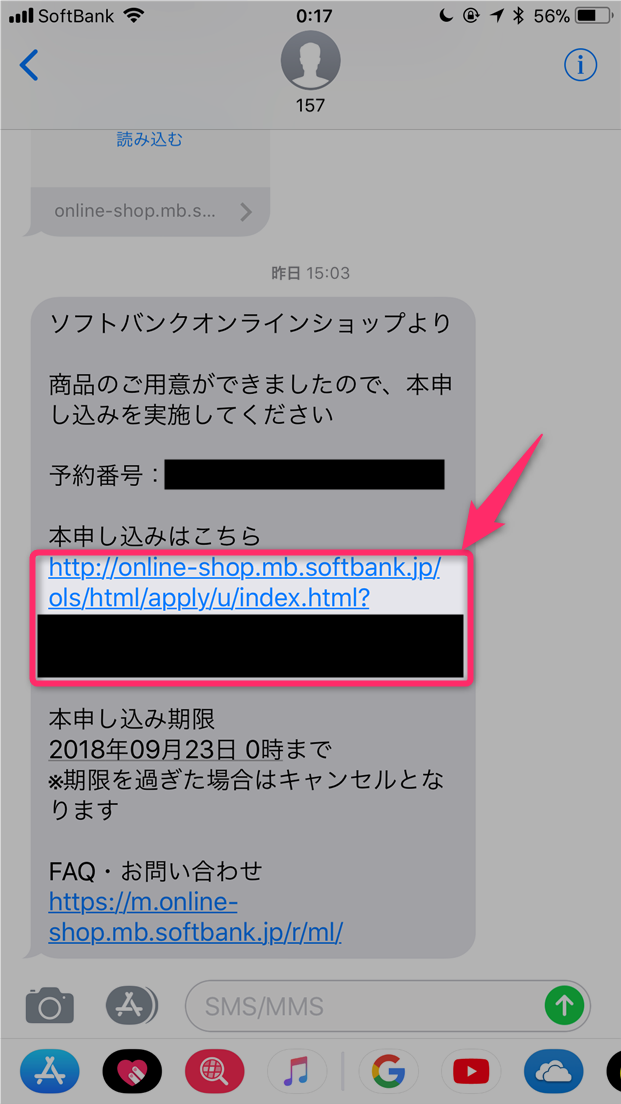
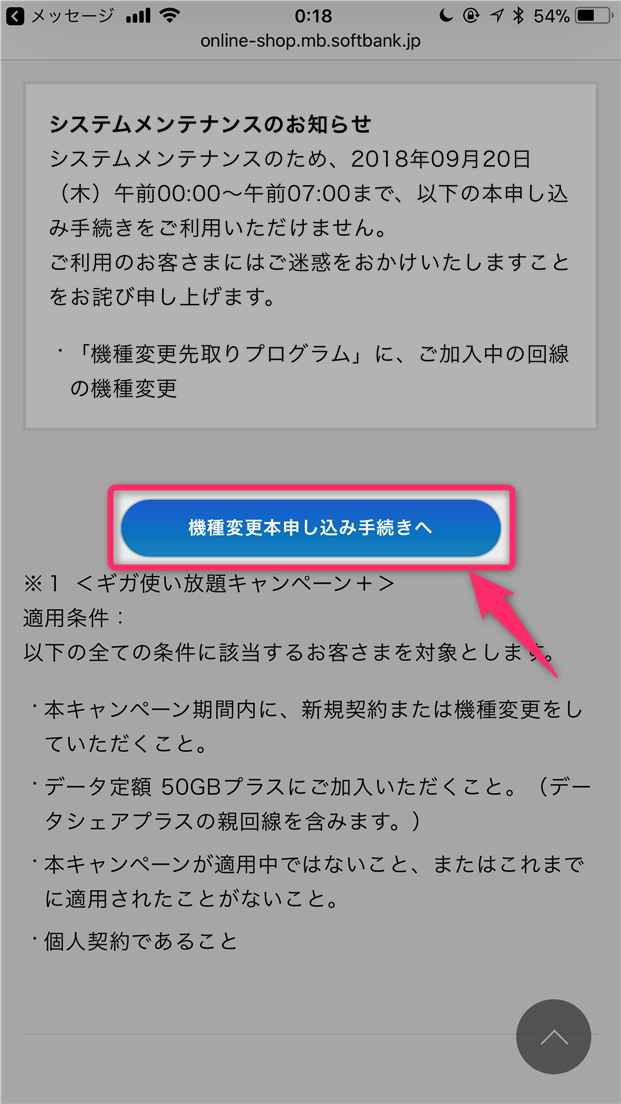
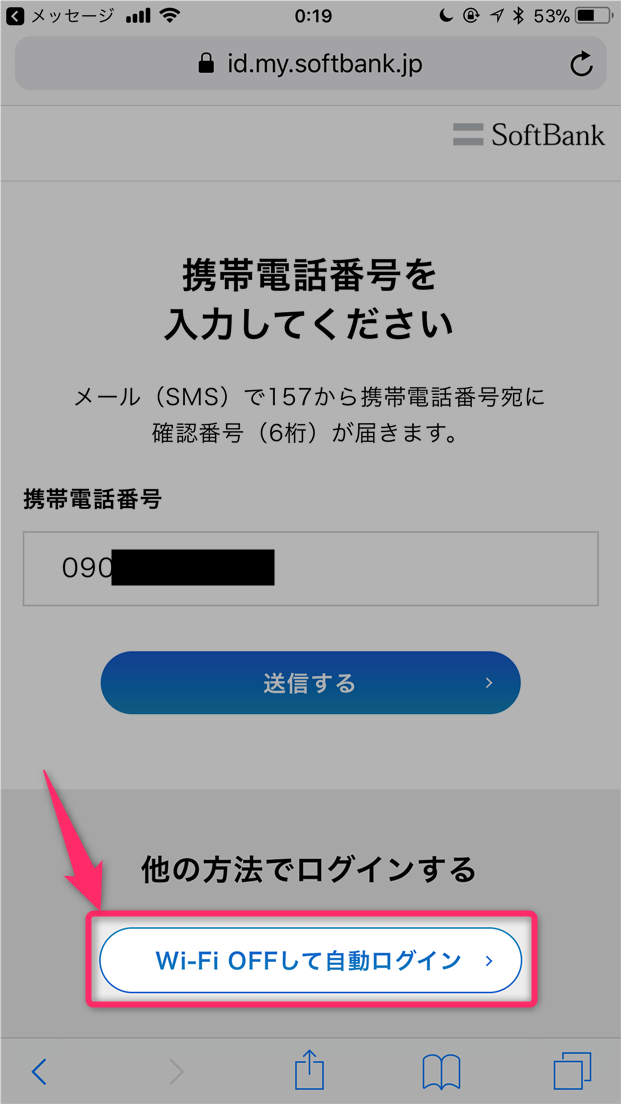
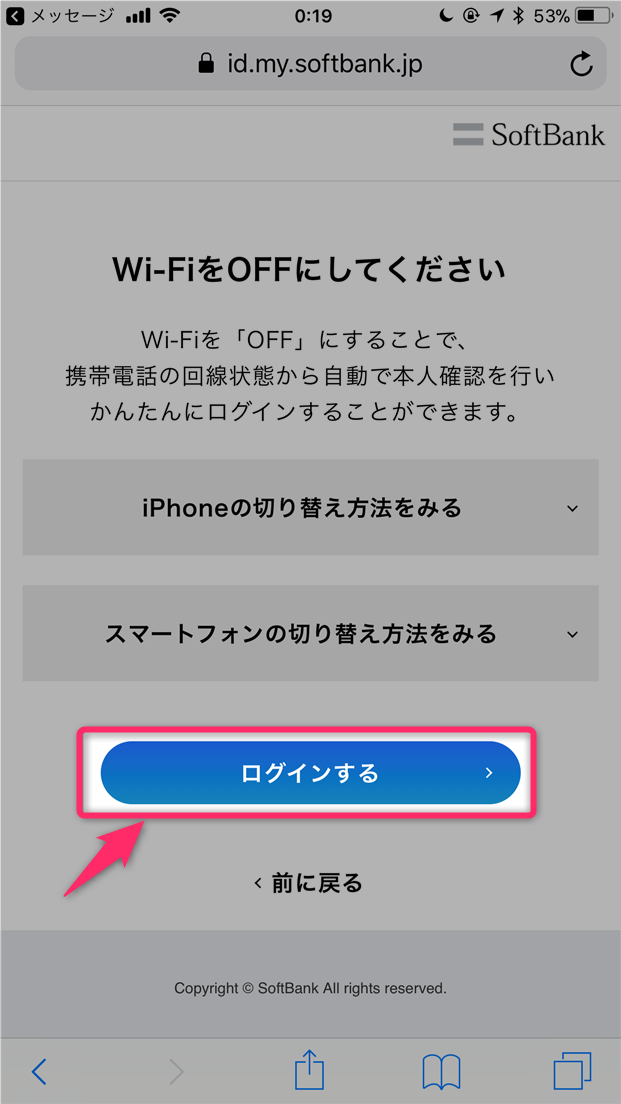
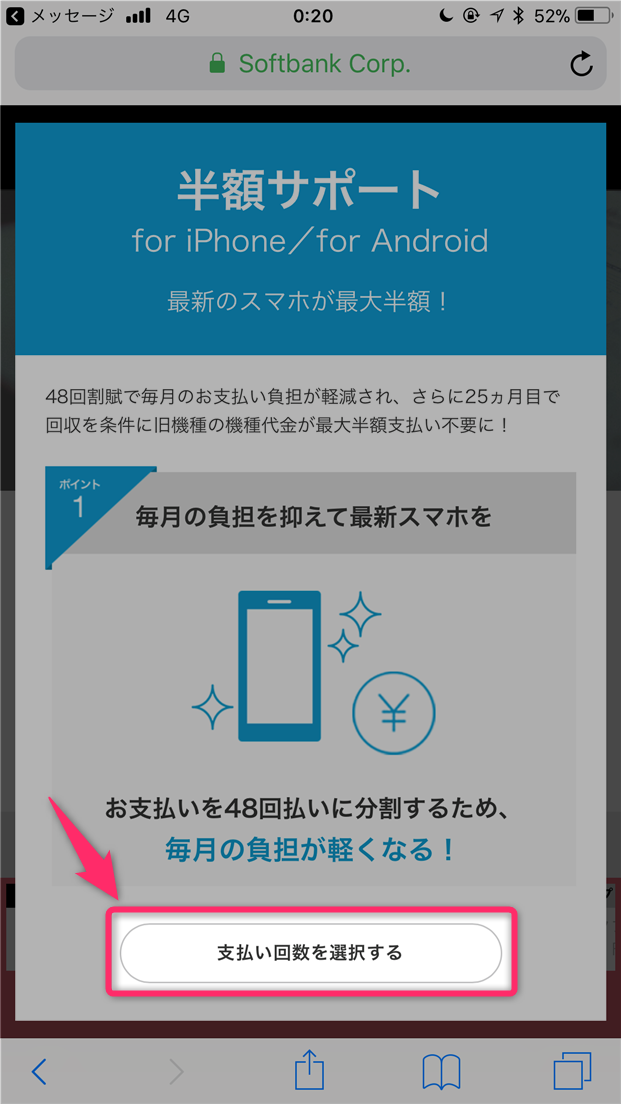
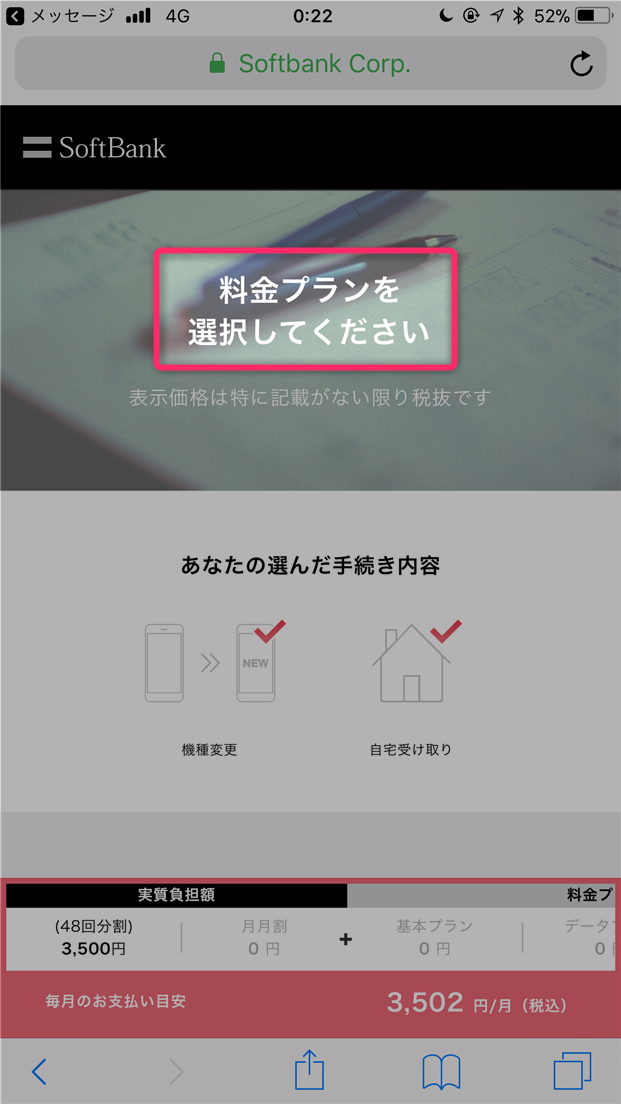
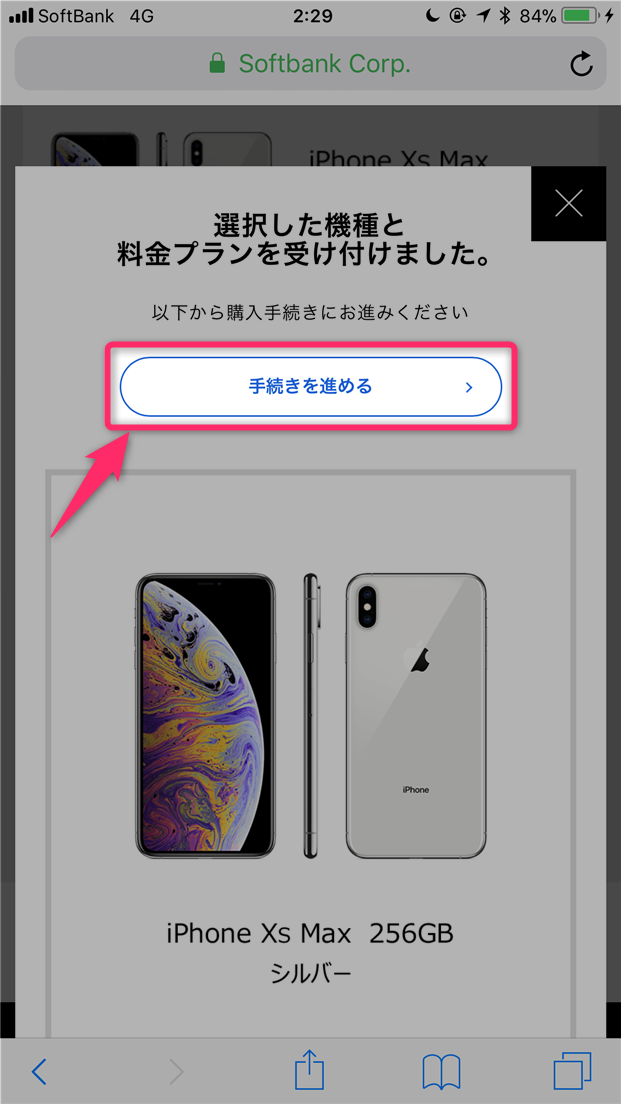
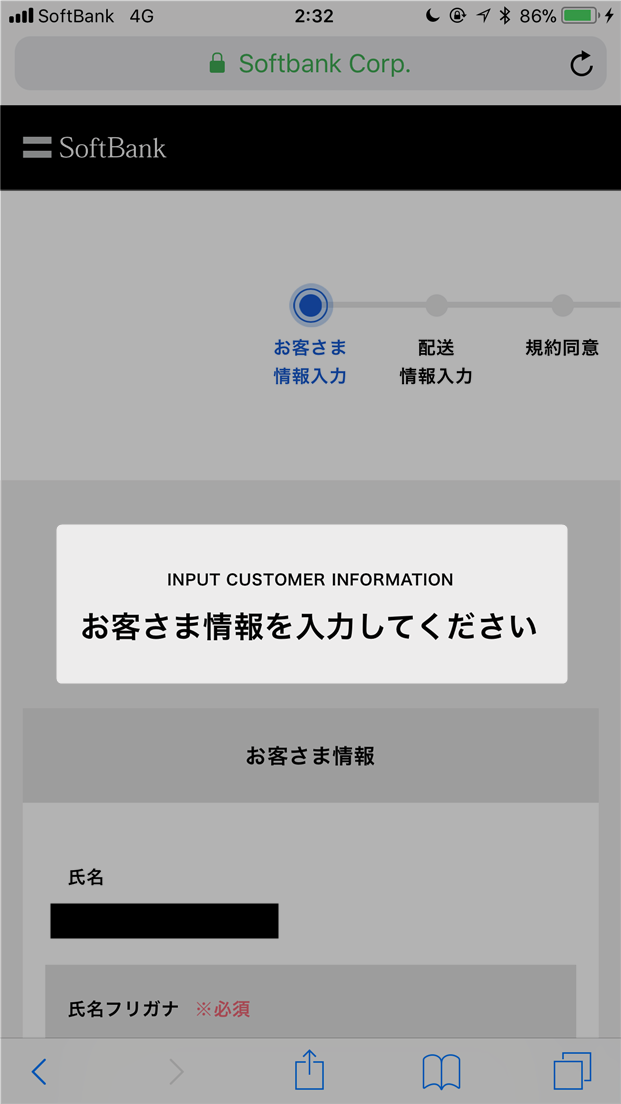
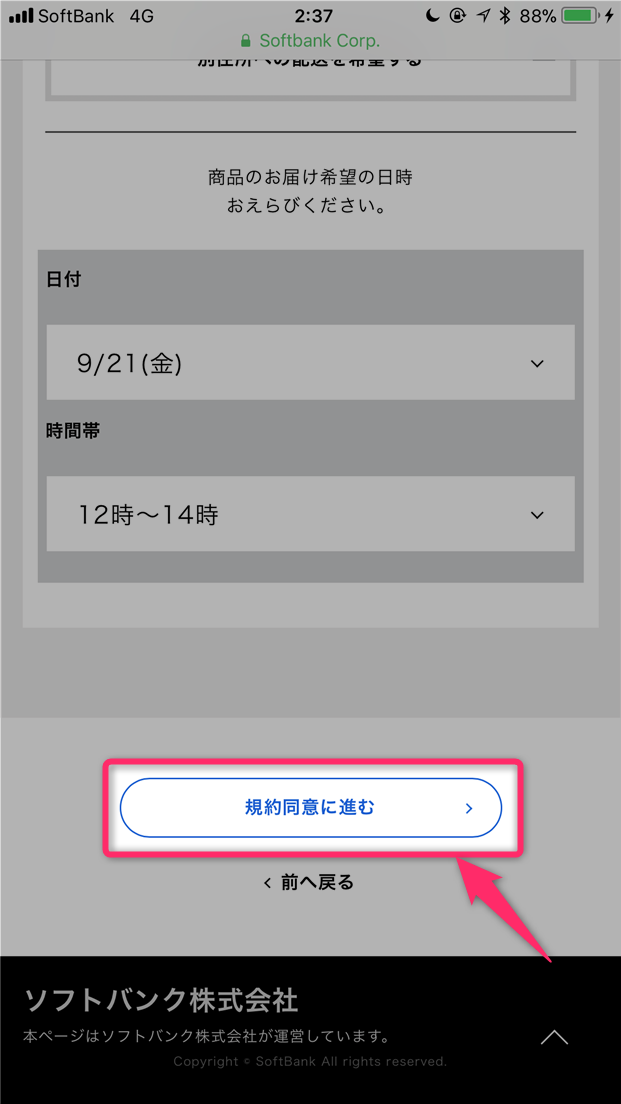
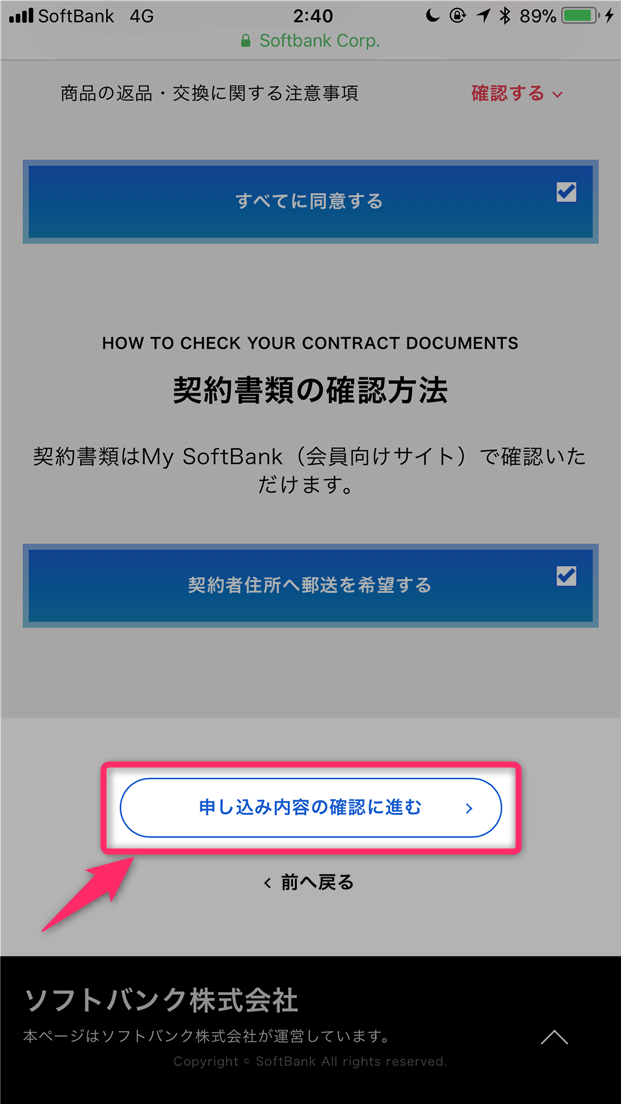
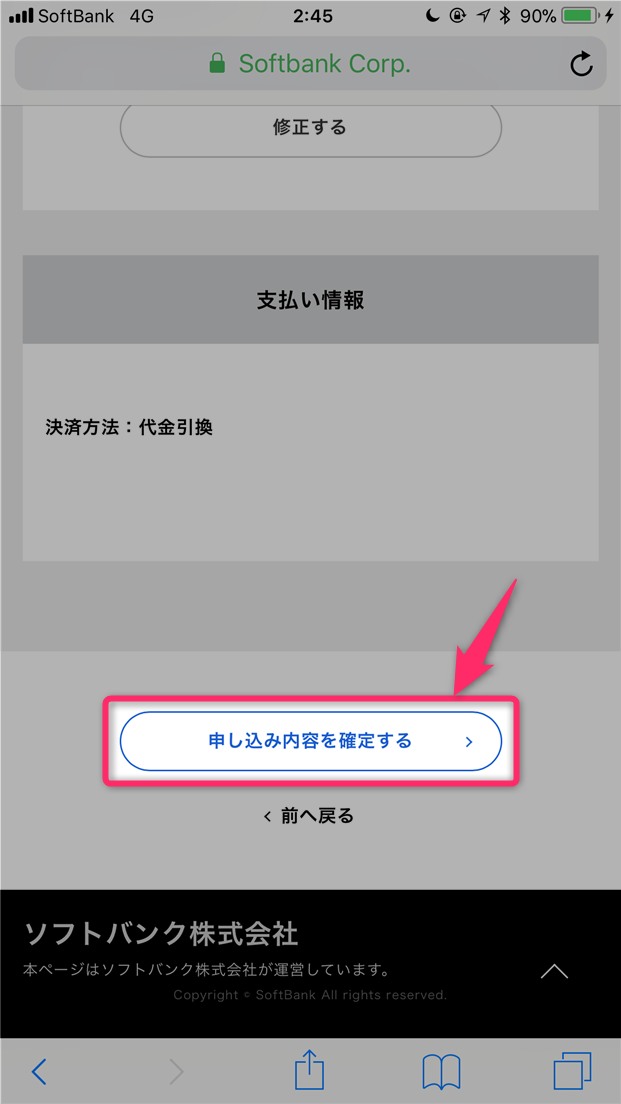
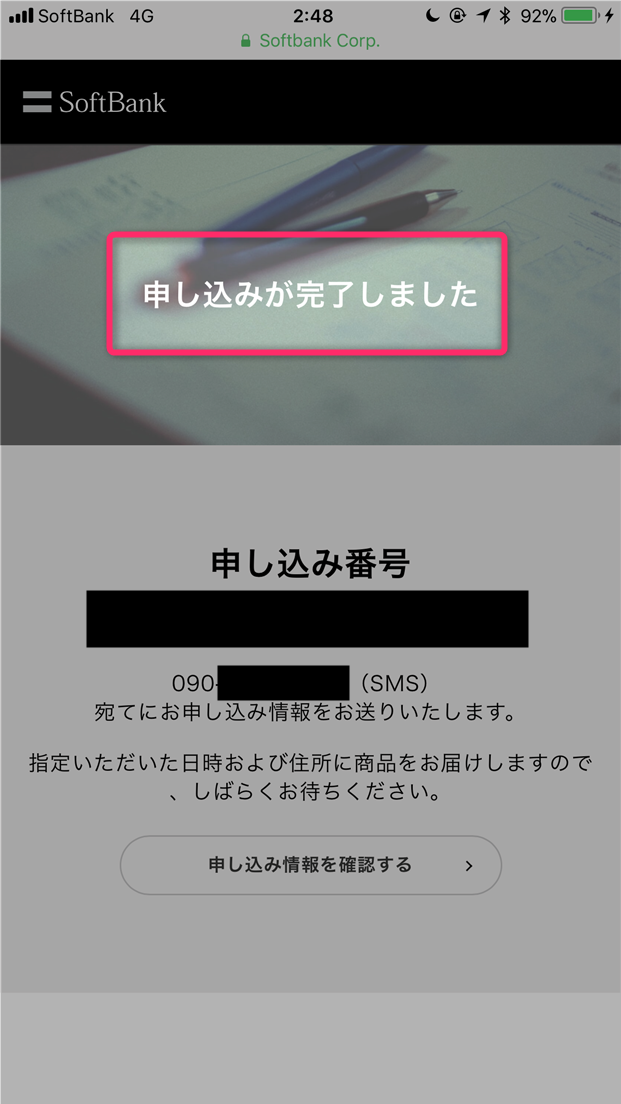
スポンサーリンク